Nook электронная книга проблемы
Обновлено: 05.07.2024
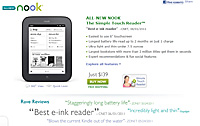
Компания Barnes&Noble, выпускающая очень популярные модели ридеров под брендом Nook, эпигонством не занимается. Наоборот, именно они придумали несколько очень оригинальных решений, благодаря которым их ридеры, буквально только появившись, сразу отхватили солидный кусок рынка, на котором раньше безраздельно господствовали Sony со своим Sony Book Reader и Amazon со своим Amazon Kindle.
Первый ридер под названием Nook представлял собой вроде бы обычную шестидюймовую читалку, однако в нем было одно новшество, резко отличавшее этот ридер от остальных: Nook кроме обычного дисплея на электронных чернилах был снабжен небольшим LCD-экраном, который резко расширял его функциональные возможности.
Следующая модель под названием Nook Color была уже не ридером, а как бы ридером-планшетом - там был цветной шестидюймовый емкостной LCD-дисплей, а внутри скрывался тщательно завуалированный внешней ридерной оболочкой Android. Умельцы быстро выяснили, каким образом на Nook Color можно взгромоздить обычный Android, после чего ридер превращался в полноценный планшет отличного качества, а если учесть, что продавался он всего за $250, подобная покупка была более чем привлекательна.
Однако единственное, чего не хватало в модельном ряду ридеров Nook, - это самой обычной шестидюймовой читалки, которая бы продавалась за какие-нибудь совсем скромные деньги, - поклонники продукции Barnes&Noble были бы за такой ридер очень и очень благодарны.
Итак, Nook Simple Touch Reader. Шестидюймовый ридер на электронных чернилах с сенсорным экраном.
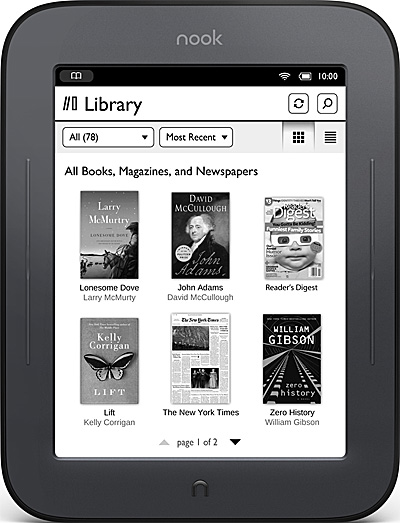
Nook Simple Touch Reader
Технические характеристики
С форматами тут все довольно скромно, но EPUB поддерживает, а что еще на самом деле нужно от ридера? На мой взгляд, EPUB вполне хватает. Требовать FB2 в обязательном порядке я давно перестал: во-первых, в EPUB можно найти всю библиотеку Траума, а во-вторых, в этот формат можно в две секунды переконвертировать любую книжку с помощью гениальной программы Calibre.
Так что пока все очень хорошо, однако посмотрим, как оно вообще работает и какие там подводные камни с русалками.
Да что тут комплектовать-то? Само устройство, USB-кабель и адаптер питания под этот кабель, вот и все. А, да! Еще брошюрка из серии Simply the start - как я мог о ней забыть, как.

Комплектация
Внешний вид и управление
Благодаря отсутствию всяких клавиатур, клавиш и прочей совершенно лишней ерунды Simple Touch получился очень маленький и изящный. Мне даже сначала показалось, что он пятидюймовый. Ан нет, он шестидюймовый, просто сама книжка - размером с пятидюймовый ридер, до того она компактная.
Верхняя часть отделана серым прорезиненным пластиком, задняя крышка - черным прорезиненным пластиком. Тонкая окантовка верхней крышки - глянцевый черный пластик. В Barnes&Noble всегда умели делать дизайн своих ридеров - они смотрелись, пожалуй, лучше любых других. И этот ридер, хоть он и сделан как недорогая рабочая лошадка, смотрится очень хорошо - видно, что вещь солидная.
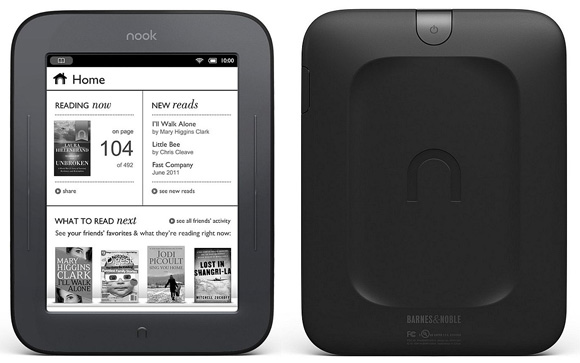
Simple Touch
Из кнопок управления у него следующие: кнопка питания на задней крышке (она нужна только для того, чтобы полностью выключать устройство или включать его после выключения), традиционная кнопка Menu (она же Home, она же "OK"), расположенная снизу в центре. Также здесь, как и в первом Nook, сделаны по две кнопки листания страниц слева и справа примерно по центру. Правда, в первом Nook эти кнопки листания все-таки нажимались полегче, а здесь они представляют собой длинные выпуклые прорезиненные полоски, которые требуют для нажатия значительных усилий. Впрочем, при наличии хорошего сенсорного дисплея (а он здесь есть) эти кнопки на самом деле вообще не нужны.
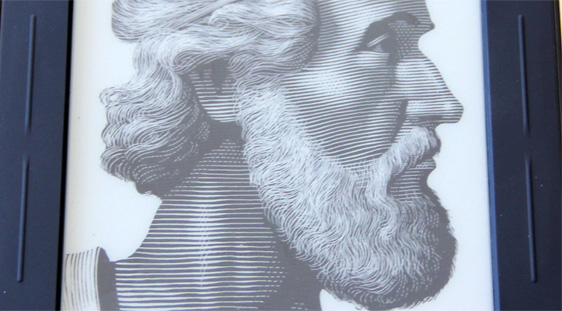
Кнопки листания слева и справа
Кстати, действие этих кнопок можно перенаправлять в настройках: вы сами выбираете, какая именно кнопка будет листать вперед - верхняя или нижняя.
Работа устройства
При первом включении Simple Touch просит вас сделать некоторые настройки, а главное - он в обязательном порядке требует подключения к Wi-Fi, чтобы, вероятно, зарегистрировать у себя на сервере купленное устройство. Без Wi-Fi он дальше не пропустит - давайте ему Wi-Fi и точка. В дальнейшем, конечно, ридером можно будет пользоваться без всякого Wi-Fi, но первый старт - только с беспроводной сетью.
После того как все манипуляции с Wi-Fi будут проведены (невезунчикам, у которых дома или на работе нет Wi-Fi, придется бежать в какое-нибудь интернет-кафе или просто найти кафе с хотспотом), появляется главный десктоп ридера, который выглядит примерно так.
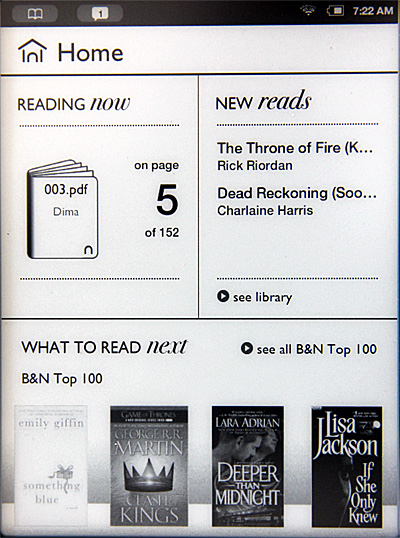
Главный десктоп
Здесь вам показывают книгу, которую вы в настоящий момент читаете, пару заголовков книг, закачанных в библиотеку ридера, ну и рекламируют всякие новинки в магазине Barnes&Noble.
Если нажать на кнопку Menu, то снизу появляются пиктограммы разделов: домой, библиотека, магазин, поиск, установки.
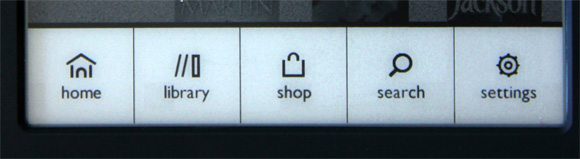
Пиктограммы разделов
Книги в библиотеку забрасываются элементарно: подключаете ридер к компьютеру через USB, в системе появляется логический диск с накопителем, туда и копируете книги и документы. Ну и также можно закачать книги на карту памяти.
При заходе в библиотеку можно поставить отбор информации по следующим группам: все книги и документы, книги, полки, мои файлы, остальное. К остальному относится контент, который Simple Touch воспроизводить не умеет.
На мой взгляд, самый удобный режим - это "мои файлы". В нем показываются папки, причем понимаются вложенные, поэтому вы можете заранее разложить нужные вам книги по папкам - жанры, авторы и так далее, - и здесь выбирать нужную книгу будет очень легко.
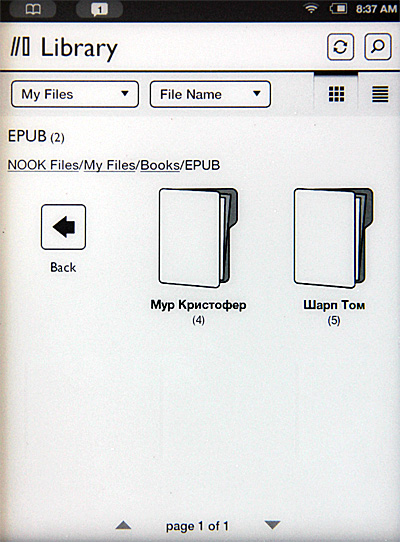
Папки с книгами
Также при выборе доступна сортировка книг по типу, названию и по дате создания.
Полки (Shelves) - это нечто вроде вручную составляемых коллекций. Создаете название для полки и выбираете, какие книги туда поставить. Вообще полезно - можно, например, сделать полки "Любимые" и "Прочитать в первую очередь".
В режиме "Книги" можно отбирать издания по названию и автору. Поддерживается режим списка и предпросмотра обложек.
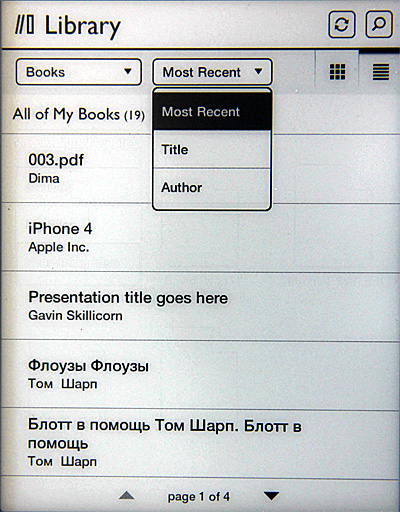
Список
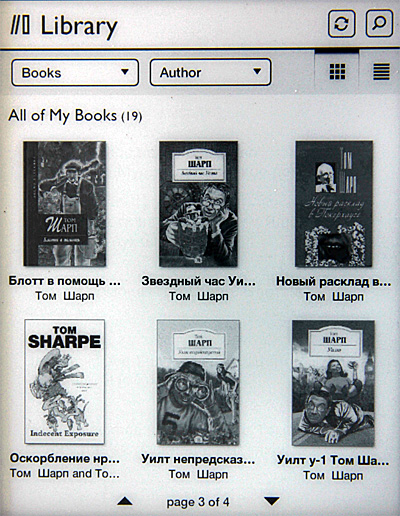
Предпросмотр обложек
Как видно из скриншотов, кириллица в названиях спокойно поддерживается безо всяких дополнительных манипуляций.
Чтение EPUB
Открываем книгу формата EPUB.

Открытая страница
Все нормально открывается, страницы отлично листаются не только горизонтальным жестом пальца по экрану, но и просто касанием соответствующей зоны экрана. Кнопками страницы листать крайне неудобно, но в них просто нет никакой необходимости.
Переносы по правилам русского языка здесь не поддерживаются, но лично меня это обычно мало печалит.
При касании центра экрана снизу появляется следующее меню.
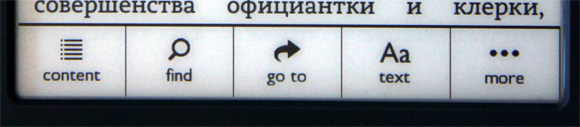
Меню при чтении
Content - вызов содержания книги.
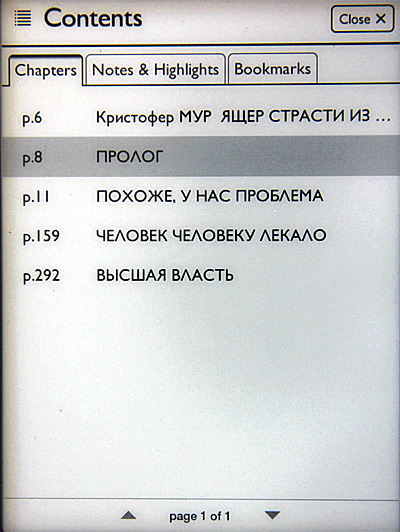
Содержание
Там же в содержании есть закладки для вызова пометок и заметок, а также закладок.
Пометки, заметки и закладки делаются следующим образом. Когда вы касаетесь пальцем центра экрана для вызова меню, справа сверху появляется значок закладки - его можно коснуться, и закладка будет поставлена.
Выделение текста делается просто пальцем: прижимаете палец к первому слову нужного предложения и держите. Слово выделится, и у него появятся границы выделения, с помощью которых это выделение можно распространять влево-вправо - почти точно так же, как и в iOS.
При выделении снизу появляется свое меню.

Выделение, границы, меню
Здесь можно редактировать выделение, добавлять комментарий к выделению, делиться отмеченным с друзьями, искать по выделению.
Все эти закладки и пометки можно вызывать из содержания.
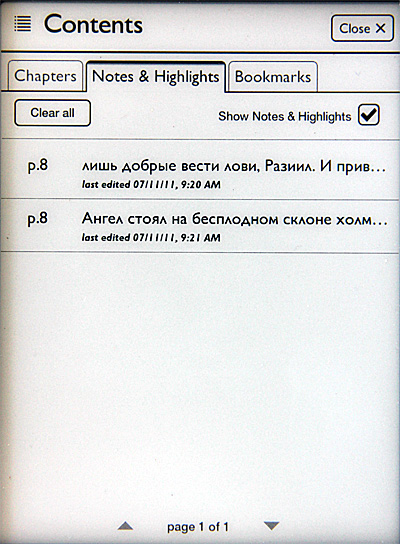
Выделения и закладки
Find - поиск заданной подстроки. Тут кириллица не поддерживается, так что искать можно только английские слова.
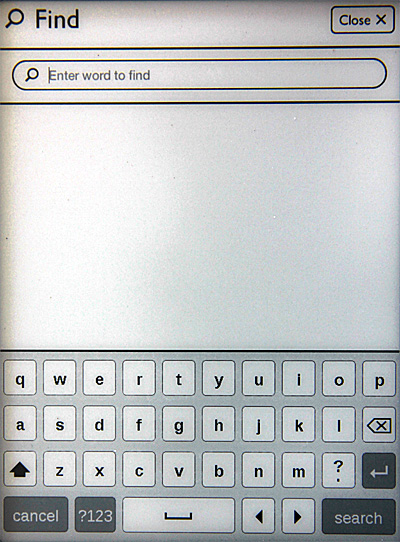
Поиск подстроки
Go To - очень удобный переход по книге с помощью скроллера или просто вводом нужной страницы.
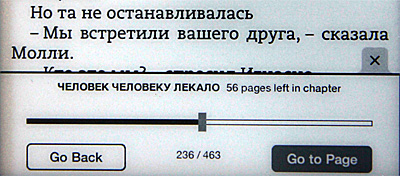
Go To
Text - настройки текста. Тут все очень просто, но вполне эффективно: размер шрифта в широком диапазоне, выбор гарнитуры шрифта, настройка расстояния между строк (три варианта), настройка полей (три варианта). Также есть опция - включить параметры, заданные издателем документа EPUB.

Настройка шрифта и других параметров

Измененный размер шрифта
More - информация об издании.
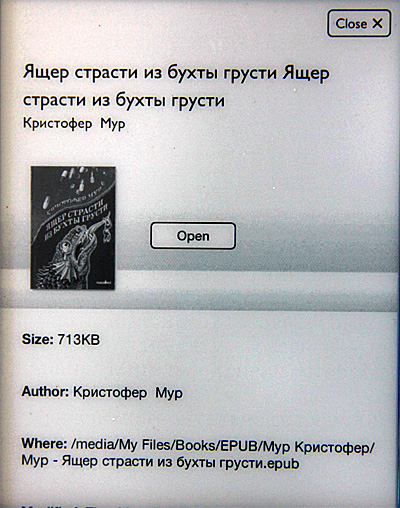
Информация об издании
В общем, функциональность, на мой взгляд, просто то, что нужно, - ничего лишнего, зато есть все, что обычно требуется.
PDF читается и масштабируется вполне пристойно, хотя понятно, что на шестидюймовом экране нормально можно читать только такие документы, которые сверстаны не больше чем под А5.
Выделения и заметок тут нет, только закладки. В режиме настройки шрифта есть только масштабирование документа, которое работает вполне грамотно.
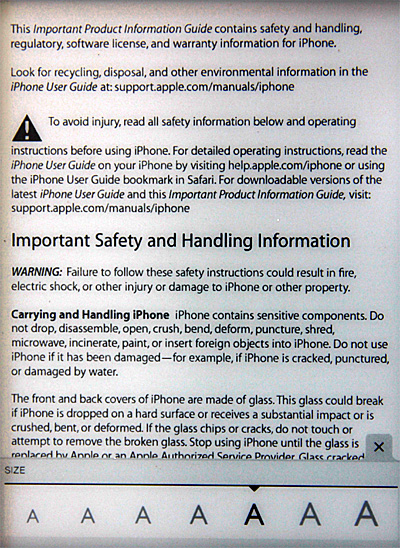
Масштабирование

Документ со сложной версткой
Магазин Barnes&Noble для российских пользователей ридера - не сильно актуален, однако я все-таки посмотрел, как оно все работает.
Вообще, все очень и очень удобно - сайт отлично заточен под использование именно с ридера.
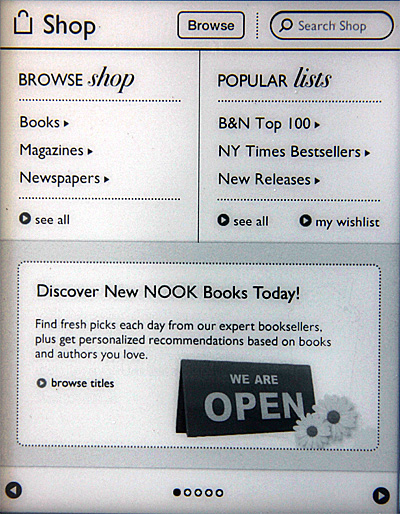
Магазин
Вы можете в удобной форме отбирать книги, журналы и газеты, просматривать самые разнообразные рейтинги, искать нужных авторов, названия и так далее.
По каждому изданию можно почитать аннотацию и отзывы, посмотреть рейтинг, скачать бесплатный кусочек - первые несколько десятков страниц.
Поиск - поиск заданной подстроки как по всем книгам ридера, так и по всему магазину. Если в поиске вбить адрес веб-страницы, она откроется во встроенном браузере. Кириллицу при этом понимает. Работает медленно и пользоваться неудобно - как и в любом другом ридере.
Настройки - установки ридера.
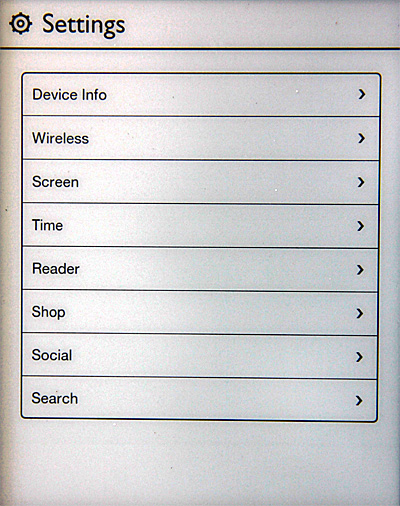
Установки
В информации об устройстве - всякие полезные данные.
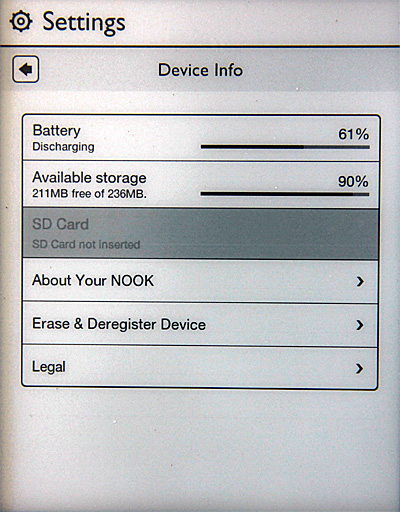
Информация об устройстве
Беспроводные сети настраиваются легко и просто, ридер понимает все виды шифрования.
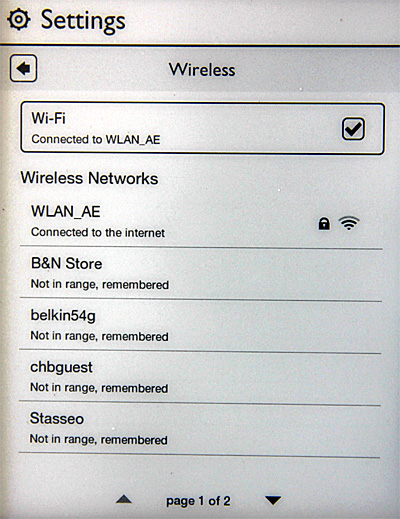
Wi-Fi
Wi-Fi выключается очень легко - нажатием на пиктограмму в правом верхнем углу экрана. Когда Wi-Fi требуется, например при попытке подключения к магазину, перед вами появится соответствующее окошко за разрешением на подключение.
В настройках экрана - тайм-аут и скринсейвер.
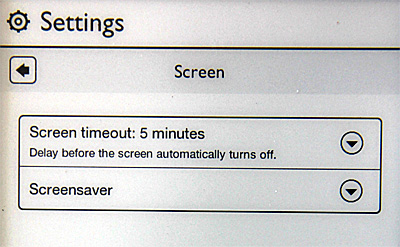
Настройки экрана
Кнопки - задание реакции кнопок.
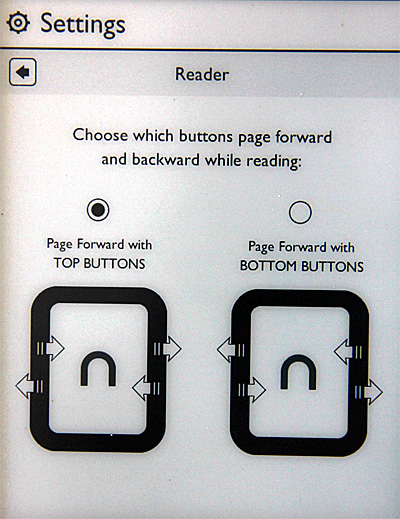
Настройка кнопок
Социальные сети - настройка интеграции с социальными сетями. Вы можете подцепить контакты из Facebook, Twitter и Google, после чего делиться с ними книжками, закладками и так далее.
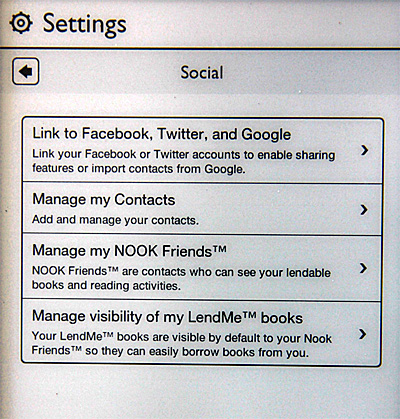
Настройка социальных сетей
Сенсор и управление
Здесь, судя по всему, используется похожая технология, как и в Sony PRS-350 и PRS-650, - то есть сенсор уже не в виде пленки, которая очень сильно портила изображение в старых моделях Sony. Сенсор работает отлично, на пальцы реагирует точно и чутко, а так как разработчики программной оболочки под такой сенсор и ориентировались, управлять этим ридером - одно удовольствие.
Превратить The Simple Touch в планшет на электронной бумаге
Так как внутри тут Android, этот ридер, так же как и Nook Color, можно превратить в андроидный планшет. Умельцы уже разработали технологию и даже русифицировали весь процесс. Инструкцию о том, как это все сделать, можно найти здесь.
Однако, если честно, мне не очень понятно, зачем с этим связываться. Одно дело - Nook Color, который все-таки на цветном TFT-экране, другое - электронные чернила. На мой взгляд, оболочка от Nook делает все, что нужно. Ну, разве что хорошо бы иметь русскую клавиатуру для поиска, да и то - без нее вполне можно обойтись.
В США этот ридер продается за $139 (во многих штатах плюс налог от 8 до 12 процентов). Цена для такого устройства - крайне привлекательная. Другое дело, что до России он на данный момент доезжает за 6900 рублей ($244), но даже за такие деньги его, на мой взгляд, вполне имеет смысл покупать. Пятидюймовый Sony PRS-350 продается у нас за практически такие же деньги, однако у Nook Touch есть и свои плюсы: например, папки понимает без проблем, что уже очень и очень ценно, да и экран у него побольше. Правда, у Sony алюминиевый корпус и выглядит он солиднее, но я бы еще долго думал, что предпочесть.
Мне этот ридер очень понравился. Пристойный внешний вид, очень правильная конфигурация, отличный и удобный софт, хорошее управление, отсутствие лишних наворотов, стабильность в работе, отличная поддержка EPUB и PDF - в общем, машинка получилась, на мой взгляд, очень и очень достойная. Себе возьму обязательно - родственникам дарить.

книжка зависа на заставке "ваш Nook включается.." после этого Nook перестал реагировать на что-либо: не включается и не выключается, постоянно демонстрируя заставку.
Отмечено как решение

2. Выключить (удерживая 20+ сек) и включить кнопкой питания.

1. Поставить на зарядку через адаптер (!) от сети электропитания.
2. Выключить (удерживая 20+ сек) и включить кнопкой питания.

Бывает, что нужно отсоединить аккумулятор и обратно подключить, зарядить от адаптера,как было сказано выше вот , как разобрать

Большое-пребольшое, ну вот такое вот Вам спасибище за помощь!
Ваши советы помогли мне буквально спасти человека, 2,5 месяца прозябавшего без книжки, показвающей ему одну и ту же картинку.

Столкнулся с той же проблемой. Помогло, спасибо.

У меня не сработало, в общем завис на заставке, поставила на зарядку вроде оживился но включаться не хотел, сделала так как описано выше и он включился, почитала, нажала на кнопку блокировки и нук поять завис! и эти приёмы с нажатием кнопки не действуют!!(((
Если ваш Nook не реагирует на нажатие кнопки питания, чтобы включить его, это может быть вызвано несколькими причинами. Чтобы решить эту проблему и запустить Nook, вы должны устранить неполадки с машиной. Часто причина, по которой Nook не включается, является чем-то простым. Более сложная проблема может потребовать помощи от обслуживания клиентов.

Зарядите Nook, если он не включится.
Зарядить аккумулятор
Зарядка батареи вашего Nook может решить проблему, если ваш Nook не включится. Когда батарея полностью разряжена, Nook не будет реагировать или включаться, пока не зарядится. Подключите Nook к зарядному устройству и дайте ему заряжаться не менее двух часов и до трех часов, если батарея полностью разряжена. После зарядки батареи попробуйте снова включить Nook.
Сбросить уголок
Если вы знаете, что у вашего Nook достаточно заряда, но он не включается, попробуйте перезагрузить компьютер. Чтобы выполнить сброс, удерживайте кнопку питания не менее 20 секунд. Через 20 секунд отпустите кнопку, а затем попробуйте включить Nook, нажав кнопку питания на обычную секунду или две. Это действие сбросит Nook, что может решить проблему и разрешить его включение.
Перезагрузите уголок
Перезагрузка Nook может потребоваться, если он все еще не включен. Переверните уголок и открутите заднюю панель, чтобы извлечь аккумулятор. Извлеките аккумулятор, сдвинув палец ниже верхней части аккумулятора и подняв его. Не вынимайте батарею из уголка в течение получаса, а затем замените батарею и прикрутите пластину на место. Попробуйте включить Nook после перезагрузки.
Дальнейшее устранение неисправностей
Если зарядка, сброс и перезагрузка Nook не решили проблему, обратитесь в службу поддержки клиентов. Может быть проблема, которую вы не можете устранить самостоятельно. Они могут помочь вам в дальнейшем устранении неполадок, и, если ваш Nook находится на гарантии, служба поддержки может сообщить вам, где взять Nook, чтобы отремонтировать его.
MP3-плееры Sony Walkman, как и большинство MP3-плееров, могут иногда зависать и перестать работать должным образом. К счастью, существует два простых способа сброса системы Walkman. .
Как устранить неполадки телевизора Toshiba, который не включается

Если ваш Toshiba HDTV не включается, вполне вероятно, что проблему легко найти и решить. Большинство проблем включения HDTV легко устранить без специальной подготовки .
Как починить телевизор Sony Bravia, который не включается

Вы включаете свой телевизор Sony Bravia, чтобы начать свой пьянство Netflix, только чтобы обнаружить, что на экране ничего не появляется. Это может быть легко паниковать и думать, что пришло время покупать новый телевизор, но .
Если ваш Nook не реагирует на нажатие кнопки питания, чтобы включить его, это может быть вызвано несколькими причинами. Чтобы решить эту проблему и запустить Nook, вы должны устранить неполадки с машиной. Часто причина, по которой Nook не включается, является чем-то простым. Более сложная проблема может потребовать помощи от обслуживания клиентов.

Зарядите Nook, если он не включится.
Зарядить аккумулятор
Зарядка батареи вашего Nook может решить проблему, если ваш Nook не включится. Когда батарея полностью разряжена, Nook не будет реагировать или включаться, пока не зарядится. Подключите Nook к зарядному устройству и дайте ему заряжаться не менее двух часов и до трех часов, если батарея полностью разряжена. После зарядки батареи попробуйте снова включить Nook.
Сбросить уголок
Если вы знаете, что у вашего Nook достаточно заряда, но он не включается, попробуйте перезагрузить компьютер. Чтобы выполнить сброс, удерживайте кнопку питания не менее 20 секунд. Через 20 секунд отпустите кнопку, а затем попробуйте включить Nook, нажав кнопку питания на обычную секунду или две. Это действие сбросит Nook, что может решить проблему и разрешить его включение.
Перезагрузите уголок
Перезагрузка Nook может потребоваться, если он все еще не включен. Переверните уголок и открутите заднюю панель, чтобы извлечь аккумулятор. Извлеките аккумулятор, сдвинув палец ниже верхней части аккумулятора и подняв его. Не вынимайте батарею из уголка в течение получаса, а затем замените батарею и прикрутите пластину на место. Попробуйте включить Nook после перезагрузки.
Дальнейшее устранение неисправностей
Если зарядка, сброс и перезагрузка Nook не решили проблему, обратитесь в службу поддержки клиентов. Может быть проблема, которую вы не можете устранить самостоятельно. Они могут помочь вам в дальнейшем устранении неполадок, и, если ваш Nook находится на гарантии, служба поддержки может сообщить вам, где взять Nook, чтобы отремонтировать его.
MP3-плееры Sony Walkman, как и большинство MP3-плееров, могут иногда зависать и перестать работать должным образом. К счастью, существует два простых способа сброса системы Walkman. .
Как устранить неполадки телевизора Toshiba, который не включается

Если ваш Toshiba HDTV не включается, вполне вероятно, что проблему легко найти и решить. Большинство проблем включения HDTV легко устранить без специальной подготовки .
Как починить телевизор Sony Bravia, который не включается

Вы включаете свой телевизор Sony Bravia, чтобы начать свой пьянство Netflix, только чтобы обнаружить, что на экране ничего не появляется. Это может быть легко паниковать и думать, что пришло время покупать новый телевизор, но .
Читайте также:

